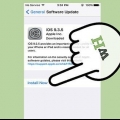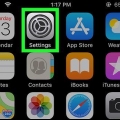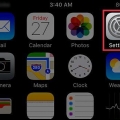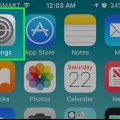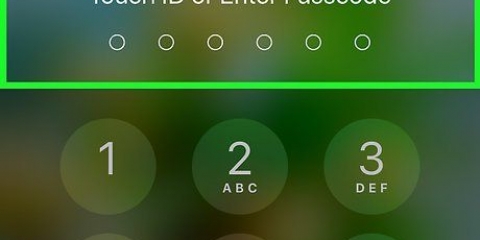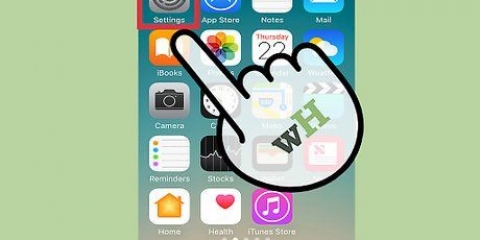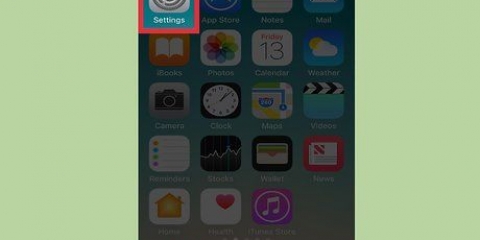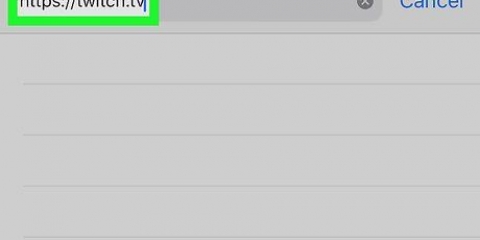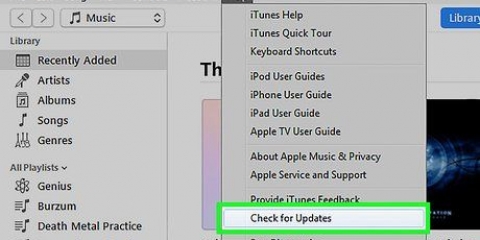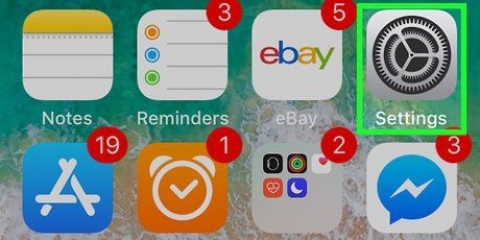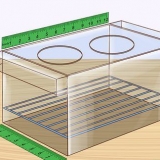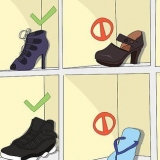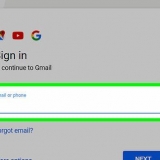`Sundhed` - Denne app findes på din iPhone og fungerer som et opbevaringssted for alle dine sundhedsdata. Health-appen gemmer data videresendt af dit Apple Watch og kan også videresende disse data til apps, der anmoder om det. Health-appen i sig selv optager ikke noget; dens hensigt er at arbejde med andre apps. `Træning` - Dette er en app på dit Apple Watch. Træningsappen registrerer din træning og sender dataene til Sundheds- og Aktivitetsapps. Du skal starte Workout-appen ved starten af hver træning. `Aktivitet` – Denne app er på både din iPhone og dit Apple Watch. Denne app sporer din aktivitet i løbet af dagen og lægger alt sammen i forhold til dine aktivitetsmål. Ved blot at bære dit Apple Watch, bliver hver aktivitet, du foretager, gemt i Activity-appen. Afsendelse af data fra Træning kan give Aktivitetsappen mere detaljerede oplysninger. 




















Synkroniser dine apple watch-sundhedsdata med en iphone
Indhold
Dit Apple Watch kan spore al din aktivitet og sende detaljerede fitnessdata til din iPhone. Uret synkroniserer data med din iPhone, når det er inden for rækkevidde, og du finder disse oplysninger i Aktivitets- og Sundhedsapps på din iPhone. Synkronisering sker automatisk i baggrunden, så længe telefonen er inden for rækkevidde af din iPhone.
Trin
Del 1 af 3: Kom godt i gang

1. Par dit Apple Watch med din iPhone. Alt du skal gøre for at forbinde dit Apple Watch til Health-appen på din iPhone er at lave den første parring. Dit Apple Watch føjes automatisk til fanen Ressourcer i Health-appen efter parring.
- se på Par-et-Apple-Watch-med-en-iPhone for flere detaljer om parring af dit Apple Watch.

2. Forstå, hvordan Apple Watch sporer og kommunikerer dine helbredsoplysninger. Der er tre apps fra Apple involveret i registrering af dine helbredsdata på dit Apple Watch og iPhone. De er alle allerede installeret på din iPhone og Apple Watch. At vide, hvordan de arbejder sammen, vil give dig en bedre forståelse af, hvordan dine sundhedsdata bliver brugt.

3. Åbn Health-appen på din iPhone. Du kan bekræfte, at dit ur er forbundet ved at åbne Health-appen. Det er på en af din iPhones startskærme.

4. Tryk på fanen `Kilder` nederst på skærmen. Du bør se dit Apple Watch i afsnittet Enheder.

5. Tryk på Apple Watch på listen under fanen Ressourcer. Dette vil vise urets tilladelser til at linke til Health-appen.

6. Sørg for, at alle tilladelser er aktiveret. Aktiver alt, der er deaktiveret. Dette giver Health-appen mulighed for at indsamle alle de data, som dit ur sporer.
Del 2 af 3: Optagelse af en træning

1. Start Workout-appen på dit Apple Watch. Ikonet ligner silhuetten af en person eller en, der løber.
Din aktivitet under din træning vil fortsat blive registreret af Activity-appen, selvom du ikke starter en træning. Brug af træningsappen gør det muligt at registrere mere detaljerede data end blot skridt og tilbagelagt distance.

2. Vælg den type træning, du laver. Vælg den mulighed, der passer bedst til din træning. Dette vil registrere din nuværende træning så nøjagtigt som muligt.
Drej på hjulet på siden af uret for hurtigt at rulle gennem de tilgængelige muligheder.

3. Bestem dit mål. Når du har valgt en træning, bliver du bedt om at vælge et mål. Du kan stryge til venstre eller højre for at skifte mellem forskellige mål som kalorier, tid og distance. Stryg helt til højre for at udføre en træning uden et specifikt mål.

4. Start din træning. Når du har sat et mål, skal du trykke på Start og begynde din træning.

5. Afslut din træning. Din træning stopper, når du har nået dit mål. Du kan også trykke og holde på din urskærm for at stoppe træningen tidligt.

6. Se dine træningsstatistikker. Rul op og ned på skærmen efter din træning for at se detaljerede statistikker som total distance, gennemsnitlig puls, forbrændte kalorier og mere.

7. Tryk på `Gem` for at sende dataene til appen Aktiviteter. Knappen Gem er nederst på skærmen, der vises efter træningen. Hvis du ikke gemmer træningen, slettes dataene. Aktivitetsappen vil have registreret nogle grundlæggende oplysninger, såsom det samlede antal trin, der er taget.

8. Brug andre træningsapps, hvis du vil. Der er alle slags træningsapps, der er kompatible med dit Apple Watch og også synkroniseres med Apple Health. Du kan downloade disse apps fra App Store på din iPhone, og de vises på dit Apple Watch. De data, du indsamler på dit ur gennem disse apps, vil blive synkroniseret til din iPhone ligesom træningsappen.
Del 3 af 3: Visning af dine sundhedsdata

1. Sørg for, at Bluetooth er slået til på din iPhone. Dit Apple Watch synkroniseres automatisk med din iPhone via Bluetooth. Du kan aktivere Bluetooth på din iPhone ved at stryge op fra bunden af skærmen og trykke på Bluetooth-knappen. Du vil se ikonet for Bluetooth i meddelelseslinjen, når det er tændt.

2. Kom tilbage inden for rækkevidde af din iPhone. Dit Apple Watch synkroniserer automatisk med din iPhone, når du er inden for rækkevidde af din iPhone. Dette betyder, at du enten skal være inden for Bluetooth-rækkevidde af din telefon (ca. 30 fod) eller et sted på det samme trådløse netværk. Din trænings- og aktivitetsinformation gemmes på dit ur, indtil du er inden for rækkevidde af din iPhone, derefter synkroniseres den automatisk med Health-appen i baggrunden.

3. Åbn Activity-appen på din iPhone. Her kan du se en detaljeret oversigt over din aktivitet for dagen, inklusive alle de oplysninger, der er indsamlet af dit Apple Watch. Rul ned for at se alle tilgængelige oplysninger.

4. Tryk på `Workouts` for at se dine gemte træningspas. Eventuelle træningsprogrammer, du har gemt på dit Apple Watch, vises i afsnittet Træning for denne dag. Tryk på træningen for at se dens statistik. Det er den samme statistik som på skærmen, du ser på dit Apple Watch efter træning.

5. Åbn Health-appen. Ud over Activity-appen spores dit Apple Watchs oplysninger også af Health-appen. Du kan se detaljerede helbredsoplysninger i denne app, som du kan bruge, når du registrerer din aktivitet dag for dag, og som en slags database for andre sundhedsapps fra App Store.

6. Tryk på fanen `Sundhedsdata`. Dette vil vise de forskellige typer datapunkter, der kan fanges af Health-appen.

7. Vælg en kategori for at se dens muligheder. Hver kategori har flere tilgængelige datapunkter, og de bruges alle af andre apps.

8. Vælg en mulighed for at se detaljerede data. Vælg en mulighed fra en kategori for at se de data, der indsamles af Health-appen. Da du bruger et Apple Watch med Workout-appen, kan du tjekke nogle muligheder i kategorien "Fitness", såsom "Aktivitet", "Trin" og "Træning".

9. Tilføj oplysninger til dit Health Dashboard. Når du ser detaljerede oplysninger om et datapunkt, kan du tilføje det til fanen Dashboard Health. Dette giver dig mulighed for nemt at fange de vigtigste data fra hovedskærmen. Skub `Vis på dashboard`-kontakten til ON-positionen for at få diagrammet til at vises på dit dashboard.
Tips
Tag din iPhone med til din træning for at måle din præstation endnu mere præcist.
Artikler om emnet "Synkroniser dine apple watch-sundhedsdata med en iphone"
Оцените, пожалуйста статью
Lignende
Populær